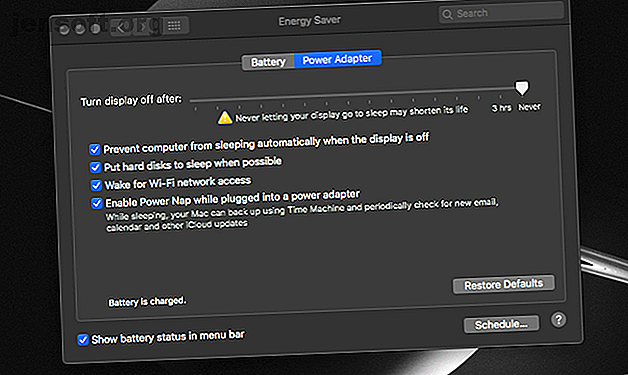
Come impedire al tuo Mac di dormire: 5 metodi che funzionano
Annuncio pubblicitario
Per impostazione predefinita, il tuo Mac è impostato per la massima efficienza. Ciò significa che cerca di preservare l'energia quando e dove può, specialmente se sei a batteria. Quindi quando rileva che non stai più usando il tuo computer, si mette automaticamente in sospensione.
Mentre ciò ti farà risparmiare un po 'di durata della batteria, non è l'ideale in ogni situazione. Ad esempio, potresti essere andato via solo per pochi minuti e vorresti riprendere immediatamente quando torni. O peggio, se stai aspettando che un'attività da completare come un download di grandi dimensioni venga completata, il tuo computer potrebbe interromperlo andando in modalità sospensione.
Per fortuna, puoi configurare manualmente il tuo Mac per evitare che si addormenti.
1. Opzioni di risparmio energetico integrate di macOS

macOS ha uno strumento integrato per personalizzare il tempo di attesa del computer prima di spegnere lo schermo e andare in modalità sospensione.
È presente come Risparmio energia nelle Preferenze di Sistema . Lì troverai una serie di impostazioni per personalizzare i tempi di sospensione sia quando il Mac è alimentato a batteria sia quando è collegato. Puoi impostare un periodo minimo di un minuto e persino spostare il cursore su Mai se lo desideri per disabilitare del tutto il comportamento automatico.
Inoltre, Energy Saver ha un paio di opzioni più utili. Puoi attivare un'utilità chiamata Power Nap in cui, anche in modalità di sospensione, il Mac controlla periodicamente la presenza di nuove e-mail, avvisi di appuntamento e altro. Quando è collegato a un adattatore di alimentazione, il tuo Mac può anche solo spegnere lo schermo e non andare a dormire.
Energy Saver ti consente persino di programmare le ore del tuo Mac. Premendo il pulsante Pianifica situato nella parte inferiore della finestra, è possibile specificare l'ora in cui il computer deve essere avviato o riattivato e un altro parametro per quando deve andare in modalità di sospensione, spegnimento o riavvio.
Stai lottando per trovare queste o altre impostazioni sul tuo Mac? Dai un'occhiata a questi suggerimenti per individuare più rapidamente le preferenze su macOS.
2. Anfetamina

I metodi nativi del tuo Mac saranno sufficienti per molti utenti. Ma se stai cercando un maggiore controllo, dovrai passare a alternative di terze parti. E uno dei migliori è intitolato Anfetamina.
L'anfetamina si autodefinisce un'utilità potente e flessibile per il risveglio, e questo è accurato. L'app offre una moltitudine di opzioni e impostazioni per stabilire una sessione. Per cominciare, naturalmente l'Anfetamina può impedire al computer di dormire per un determinato periodo di tempo o indefinitamente.
Ma dove l'Anfetamina si distingue davvero è la sua capacità di implementare i trigger. Invece di un periodo di tempo, l'app può mantenere il tuo Mac sveglio in base a un evento. Ad esempio, puoi chiedergli di rimanere attivo fino a quando un'app è in esecuzione o è connessa a un dispositivo Bluetooth.
Questi trigger sono altamente personalizzabili e puoi associarne diversi per un ambiente più preciso. Inoltre, Amphetamine include numerosi altri strumenti, tra cui opzioni di aspetto per il menu a discesa della barra dei menu.
Scarica: Amphetamine (gratuito)
3. Tieni sveglio

Per le persone che hanno solo bisogno di un modo rapido per modificare i tempi di sonno del proprio computer, l'anfetamina può sentirsi un po 'opprimente. Un'app più adatta a questo set di utenti è uno strumento open source chiamato KeepingYouAwake.
KeepingYouAwake è un'app semplice che ti consente di modificare istantaneamente i tempi di standby del tuo Mac dalla barra dei menu. È possibile selezionare da una serie di preset di durata, tra cui una modalità indefinita. E puoi avviare l'app all'avvio.
Inoltre, l'app può disattivarsi automaticamente se il livello della batteria scende al di sotto di una soglia. Non c'è nient'altro da mantenere, che lo rende un sostituto adatto per la ormai defunta caffeina.
Scarica: KeepingYouAwake (gratuito)
4. Anti sonno

Anti Sleep è un'altra utile app per impedire al tuo Mac di addormentarsi. Sebbene sia in gran parte simile al resto delle app menzionate qui, ha alcuni tratti unici. Il suo più grande punto di forza è il fatto che può tenere il computer sveglio anche quando il coperchio è chiuso.
Inoltre, l'app ospita molte altre funzionalità avanzate. Ad esempio, può espellere automaticamente tutte le unità esterne prima che il computer vada in standby. Ci sono scorciatoie rapide per un sacco di altre azioni intelligenti, tra cui una che sfuma il display.
Anti Sleep supporta anche i trigger, sebbene non siano flessibili o sofisticati come l'anfetamina. È possibile attivare l'app in base a diversi parametri, come reti Wi-Fi, display esterni, alimentazione CA e altro.
Tuttavia, Anti Sleep non è gratuito, a differenza degli altri. Per la maggior parte dei suoi strumenti esclusivi, dovrai pagare. Dopo una prova gratuita di un mese del pacchetto premium, dovrai sborsare una commissione di un dollaro ogni tre mesi.
Download: Anti Sleep (versione premium gratuita disponibile)
5. Owly

Owly non ha molti fattori per differenziarlo da quanto sopra. Ma c'è una caratteristica che alcune persone potrebbero apprezzare: Owly mostra un conto alla rovescia nella barra dei menu ogni volta che è attivo.
Pertanto, se imposti questi orari per una sessione di lavoro o qualsiasi altra attività, puoi facilmente sapere quanto resta dell'orologio. A parte questo, Owly offre lo stesso set di strumenti e ti consente di controllarlo dalla barra dei menu.
Scarica: Owly (gratuito)
Monitora e migliora la durata della batteria del tuo Mac
È importante che il tuo Mac rimanga sveglio ogni volta che sei nel mezzo di un'attività. E queste app ti permetteranno sicuramente di configurare i tempi di standby in base alle tue preferenze.
Ma essere costantemente attivi può anche far peggiorare più rapidamente la durata della batteria del tuo Mac nel tempo. Per ovviare a questo inconveniente, prova le app progettate per monitorare e migliorare la batteria del tuo Mac 6 app per monitorare e migliorare la durata della batteria del tuo MacBook 6 app per monitorare e migliorare la durata della batteria del tuo MacBook Vuoi ottenere di più dalla batteria del tuo MacBook? Queste app ti consentono di tenere d'occhio la salute della batteria e migliorare la durata della batteria. Leggi di più .
Ulteriori informazioni su: App Mac, Suggerimenti per Mac, Modalità sospensione, Software timer.

